经验直达:
- 巧妙利用excel抓取网页数据
- excel抓取数据
一、巧妙利用excel抓取网页数据
【excel抓取数据 巧妙利用excel抓取网页数据】在浏览网页时 , 你一定会不时看到一些需要保存的数据信息 。这些信息或许是一个完整的表格,或许是一段文字,如果要保存这类信息 , 我们常用的方法就是拖动鼠标,选中这些信息,然后用Ctrl+C组合键复制文字 , 然后再保存到Word、Excel当中去 。
这样的步骤算不上麻烦,但如果要求你在一个个内容丰富的大网页(比如新浪、网易、Sohu首页)中频繁地复制、粘贴,一定会让你感到疲劳和浪费时间 。有什么好办法呢?用“Ctrl A”全选后复制所有文字?粘贴后你会发现麻烦更大,因为所有文字都堆在一起了!找专门的抓站软件吗?太小题大做了吧!
1、打开IE 。
2、在网页左侧或右侧的空白处点击鼠标右键,在菜单中选择“导出到Microsoft Office Excel” 。注意 , 不要在文字链接之间的空白处点右键,而是应该在完全没有任何网页内容的地方点右键 。
3、这时Excel会启动,并出现一个“新建Web查询”的窗口 。稍等片刻,等待这个窗口中显示出了完整网页,左下角会出现“完毕”字样 。注意观察网页,你会发现网页被分割成了很多小的表格 , 每个表格的左上角有一个小的箭头标志 。
4、双击窗口最上方标题栏,最大化窗口 。依次找到要收藏的内容,然后按下该位置左上角的箭头 , 使它变成绿色的对勾 。然后按下下方的“导入”按钮 。
5、在弹出窗口中选择放置位置,然后按下“确定”按钮,文字、表格信息就可以自动导入Excel了 。字体格式、颜色自动处理为Excel默认的样式,表格也会被放到适当的单元格中 。这样 , 就有效避免了直接复制粘贴网页造成一些无法识别的格式、链接信息加入网页,同时提高了导入速度 。
你知道如何不将网页格式带入Office文档中?
当你在浏览器中复制一段内容,然后粘贴到Word、Excel中,会将一些网页格式直接照搬进来,这可能不是我们希望的 , 因为它会增大文件体积,也不利于加工整理 。其实,你只要不用“Ctrl V”来粘贴 , 而是选择Word、Excel中的“编辑→选择性粘贴→文本”来进行粘贴就可以了 。
二、excel抓取数据
这个可能是统计工人每月工作班次分布的问题,试着做一回答,可能不够简练,如下:
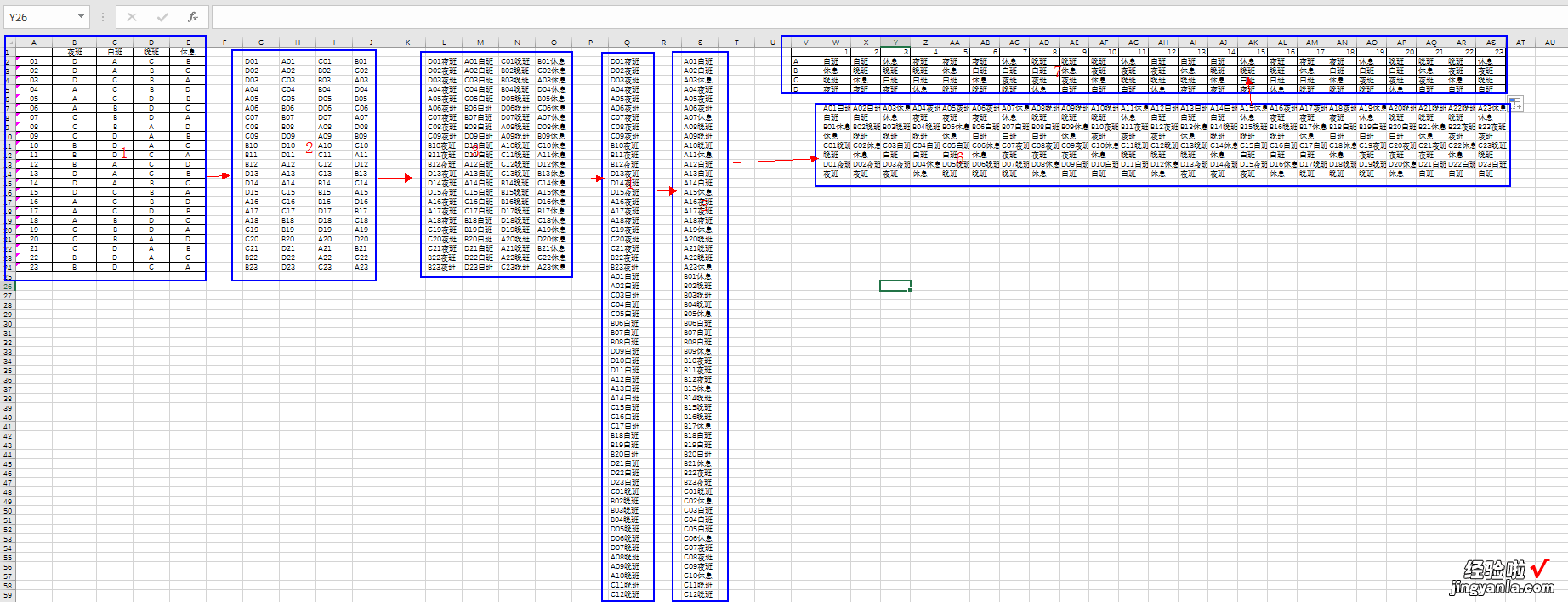
- 整理原始数据表中序号列,变形为文本型“即01、02、03...”
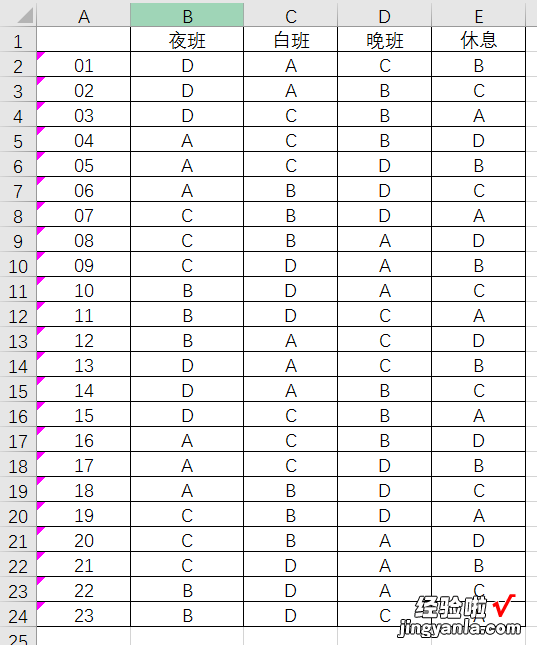
2.合并字符“ABCD”与序号列
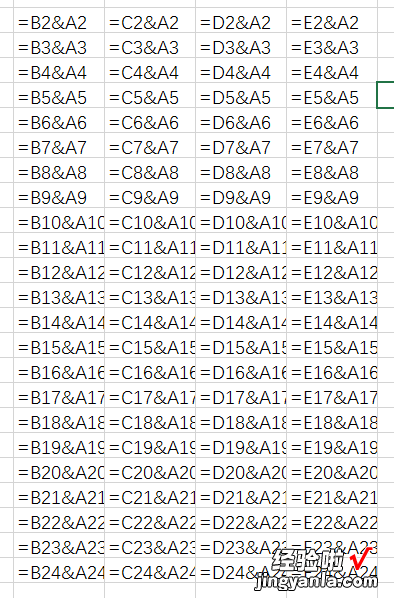
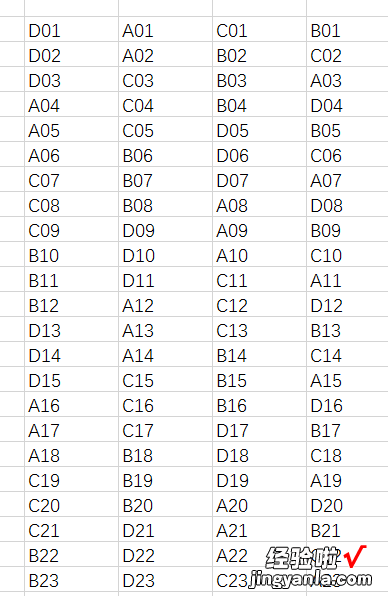
3.进一步合并"班次"
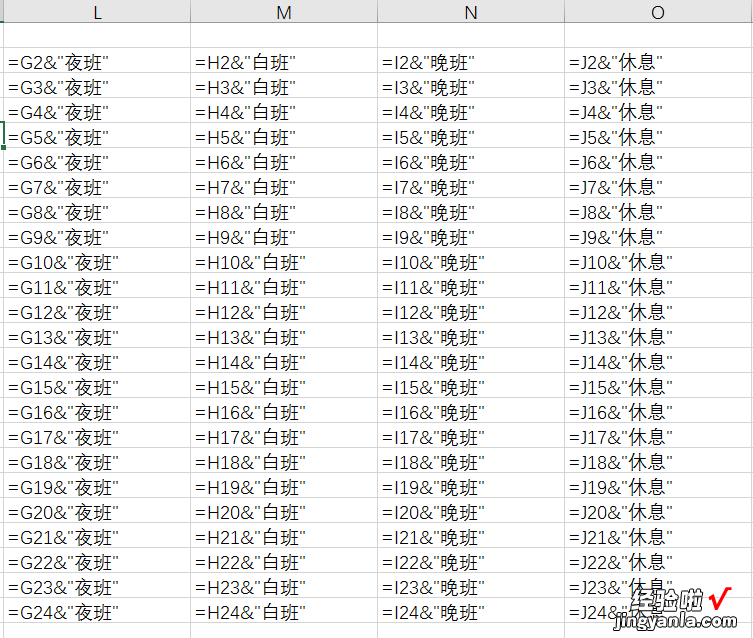
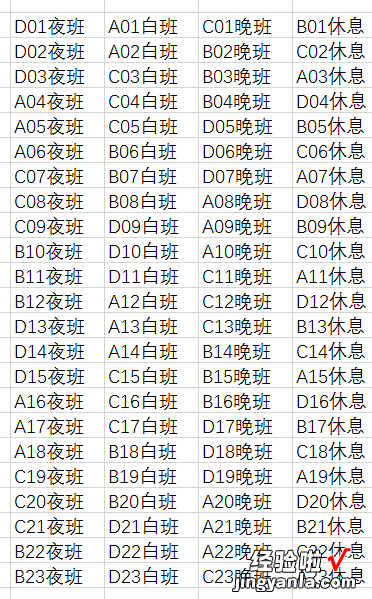
4.合并为一列然后排序
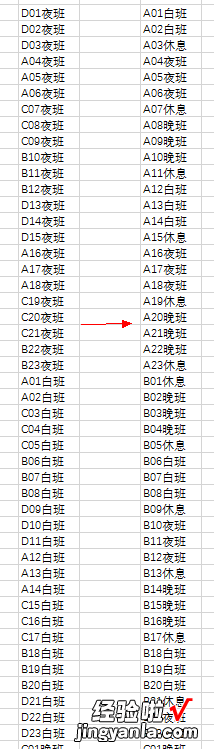
5.选中排序后列,并选择性粘贴——转置
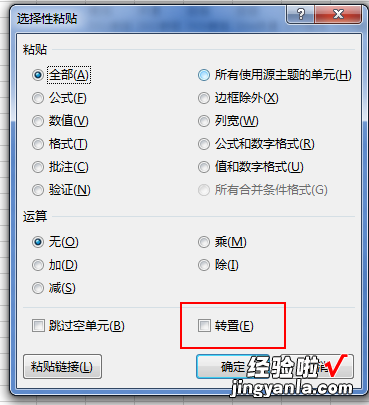

6.将上述数据对应链接至指定位置即可.

这个方法主要解决思路即是通过排序的方式实现数据根据要求格式来分布 。
我创建一个微信群,定时解答一些群里工作中遇到的EXCEL问题,欢迎添加 。
微信号:lulu847626
